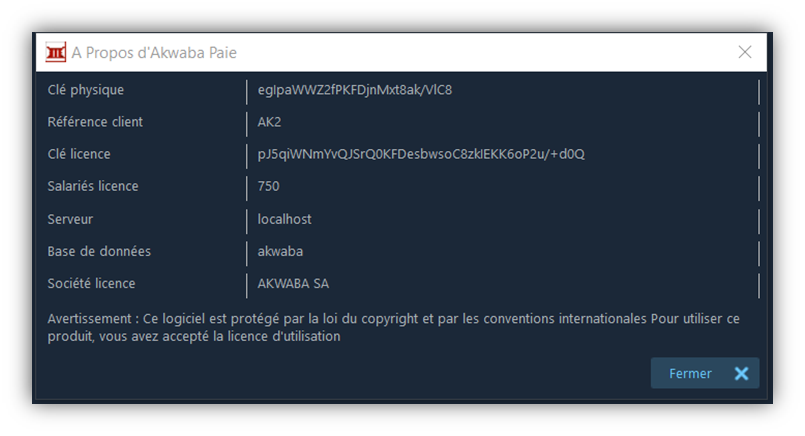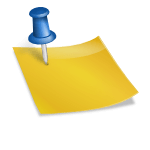1. Tableau de bord
AKWABA PAIE intègre des outils de pilotage de la paie telle qu’un tableau de bord qui synthétise un ensemble d'informations et d’indicateurs RH.
En effet, les données collectées par le logiciel sont traitées automatiquement et remontés en temps réel. L'interface affiche alors les indicateurs clés sous forme de représentations graphiques. Les décisionnaires disposent ainsi de toute l'information stratégique, consolidée sous forme d’indicateurs clefs, ce qui constitue un outil précieux à la prise de décisions.
L’affinage de certaines données est possible sur les indicateurs suivants :
- Charges salariales par tranches ;
- Pyramide des âges ;
La modification est effectuée à partir du menu
Fichier / Options / Tranches /.
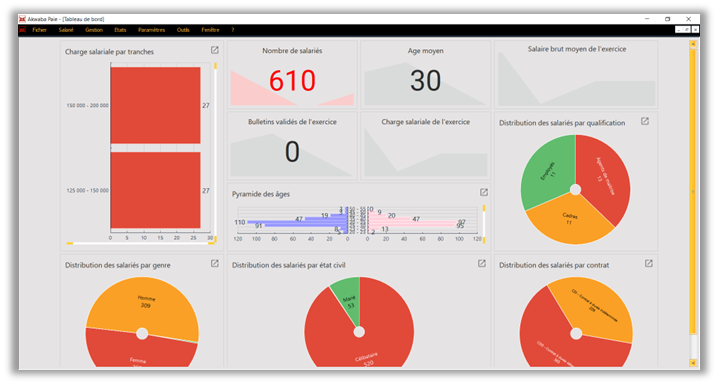
2. Budget de la masse salariale
Akwaba Paie met à votre disposition un outil de pilotage permettant d’établir le budget de la masse salariale, d’en simuler l’évolution et d’en vérifier les réalisations. Pour ce faire, Akwaba Paie se base sur l’historique de donnée de paie afin de réaliser cette prévision budgétaire. Cette dernière peut être réalisée à partir des données d’un exercice écoulé.
- Générer le budget de la masse salariale
Pour établir un budget salarial :
- Cliquer sur le menu « Salariés » puis le sous menu « Budget de la masse salariale » et cliquer sur le bouton Générer.
- Lorsque la fenêtre Editeur de budget apparaît, sélectionnez l’une des options suivantes : « Editer à vide », « A partir d’un budget », « A partir d’une réalisation ». Puis le coefficient ainsi que la période concernée.
- Finaliser le processus en cliquant sur le bouton Valider.
Nb : la valeur du champs coefficient représente le taux d’évolution (positif ou négative) de la masse salariale.
3. Gestion du fenêtrage
Le gestionnaire de fenêtres offre des moyens pour déplacer, redimensionner et icônifier les fenêtres affichées par les utilisateurs. De plus, il ajoute une décoration aux fenêtres qui consiste en un cadre et une barre de titre.
- Gérer les fenêtres sur Akwaba Paie
Le logiciel propose six modes d’affichage des fenêtres et chacun peut s’adapter à vos usages du quotidien. Il est possible d’y accéder via l’onglet « Fenêtre ». Les modes disponibles sont les suivants :
- Cascade
- Mosaïque horizontale
- Mosaïque verticale
- Icôniser toutes les fenêtres
- Réorganiser les icônes
- Restaurer tout
- Tout fermer
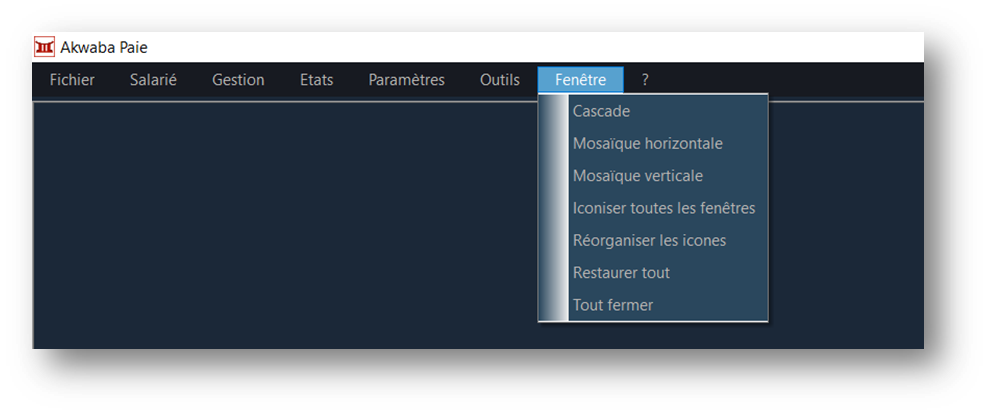
4. Gestion des gabarits
AKWABA PAIE intègre une commande permettant la gestion de gabarits. Ces derniers sont des « Thèmes » permettant de modifier l’apparence graphique et la présentation de l’interface du logiciel.
Cette fonctionnalité, offre un confort à l’utilisateur puisse que celui-ci peut choisir ce qui lui convient en fonction de ses goûts visuels.
Les gabarits qui permettent cette personnalisation sont disponibles et utilisables dans la liste déroulant du sous-onglet « Gabarits » accessible via sur l’onglet « Fichier ».
Cependant, avant tous changements de gabarits, toutes les fenêtres ouvertes doivent être fermées afin de faciliter le rafraichissement.
5. A Propos d’Akwaba Paie
Cette fenêtre fournit des informations utiles sur votre clef de licence. Ces informations vous seront demandées par l’éditeur ou votre fournisseur lors de toute « upgrade » de votre offre.
Les informations fournis sont les suivantes :
- Clef physique : est une référence qui tient compte de ces certaines caractéristiques ;
- Référence client : est une référence unique attribuée a chaque utilisateur ;
- Clé licence : est un code à plusieurs caractères, qui sert à activer le logiciel ;
- Salariés licence : indiquele nombre de salarié maximal que votre licence peut supporter ;
- Serveur : le nom du serveur sur lequel est installé la base de données ;
- Base de données : le nom de base de données ;
- Société licence : le nom de votre société (du moins celui que vous avez fournir à la l’enregistrement).